Задача: Хочу разобрать и оформить как пошаговая заметка для себя, как разворачивается сервис DFS в Windows Server 2012 R2 Std
Сервис DFS (Distributed File System) — это роль в Windows Server (может быть развернута, как на рядовом контроллер домена, так и на отдельном сервере), которая предоставляет возможность объединения общих папок, находящихся на разных серверах, в одно или несколько логически структурированных пространств имен. Это делает возможным предоставлять пользователям виртуальное представление общих папок, где один путь ведет к файлам, расположенным на нескольких серверах, как показано на моем скриншоте ниже.
Пользователям не требуется подключать несколько дисков для доступа к своим файлам. Кроме того, задачи по обслуживанию сервера, обновлению программ и другие, которые обычно требуют отключения сервера, могут выполняться без отключения пользователей от ресурсов.
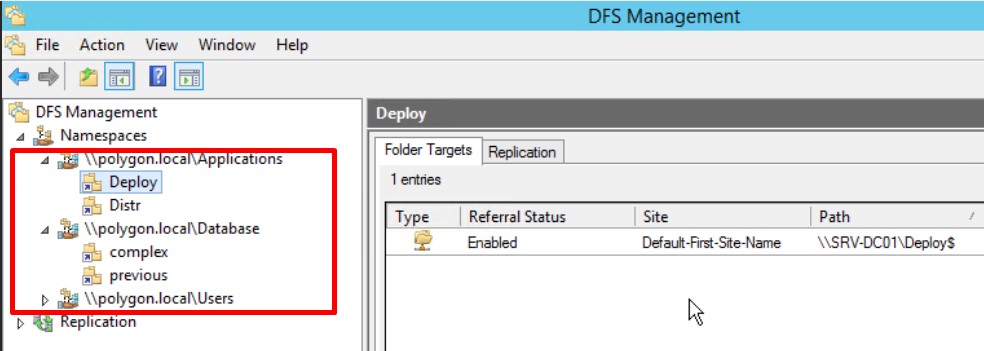
Цель: собственноручно сделать, как сделано на работе предыдущим системным администратором во всех нюансах и что можно сделать по правильному, а не лишь бы как, как и все что здесь сделано.
Тестовая лаборатория у меня на базе Debian 10 + Proxmox 6.4-13
- Hostname: srv-dc01.polygon.local
- OS: Windows Server 2012 R2 Std
- Roles: AD,DNS,DHCP
- Hostname: srv-gw.polygon.local
- OS: Windows Server 2008 R2 Ent
- Roles: gateway on
TMG
Шаг №1: Разворачиваю на домен контроллере srv-dc01 роль DFS:
Logon Domain Admins in srv-dc01
Win + X – Control Panel – View by: Small icons – Administrative Tools – Server Manager – (Dashboard) Add roles and features и следую за мастером
(Before You Begin) Нажимаю Next
(Installation Type) выбираю Role-based or feature-based installation и нажимаю Next
(Server Selection) выбираю Select a server from the server pool, т.е. текущую систему srv-dc01.polygon.local и нажимаю Next
(Server Roles) разворачиваю File and Storage Services – File and iSCSI Services – и отмечаю к установки роли:
DFS NamespacesDFS Replication
И нажимаю Next
(Features) все по умолчанию и нажимаю Next
(Confirmation) и нажимаю Install, а после Close
На заметку: Вообще можно не заморачиваться с установкой через GUI, а просто сделать все выше одной строкой через Powershell
Win + X – Command Prompt (Admin)
C:\Windows\system32>powershell
Windows PowerShell
Copyright (C) 2014 Microsoft Corporation. All rights reserved.
PS C:\Windows\system32> Install-WindowsFeature FS-DFS-Namespace, FS-DFS-Replication, RSAT-DFS-Mgmt-Con
Success Restart Needed Exit Code Feature Result
------- -------------- --------- --------------
True No NoChangeNeeded {}
FS-DFS-Namespace – служба DFS Namespaces
FS-DFS-Replication – служба репликации DFS Replication
RSAT-DFS-Mgmt-Con– mmc консоль управления службами DFS — DFS Management Tools (также входит в состав Remote Server Administration Tools для Windows 10)
Шаг №2: Произведем настройки пространства имен DFS:
Logon Domain Admins in srv-dc01
Win + X – Control Panel – View by: Small icons – Administrative Tools – DFS Management – и создаем новое пространство имен путем нажатия/вызова меню New Namespace
(Namespace Server) Server: Browse — Необходимо указать имя сервера, который будет содержать пространство имен (это может быть, как контроллер домена, так и рядовой сервер), указываю srv-dc01, OK, и нажимаю Next
(Namespace Name and Settings) Name: именую как Database, перехожу в Edit Settings (следует указать имя пространства имен DFS и права доступа к данному каталогу) выбираю Use Custom permissions: Customize и оставляю Authenticated users (Everyone удаляю) права Read, Change
Получается вот так:
Namespace server: srv-dc01Shared folder: DatabaseLocal path of shared folder: C:\DFSRoots\DatabaseShared folder permissions: All users have read and write permissions
И нажимаю Next
(Namespace Type) выбираю Domain-based namespace
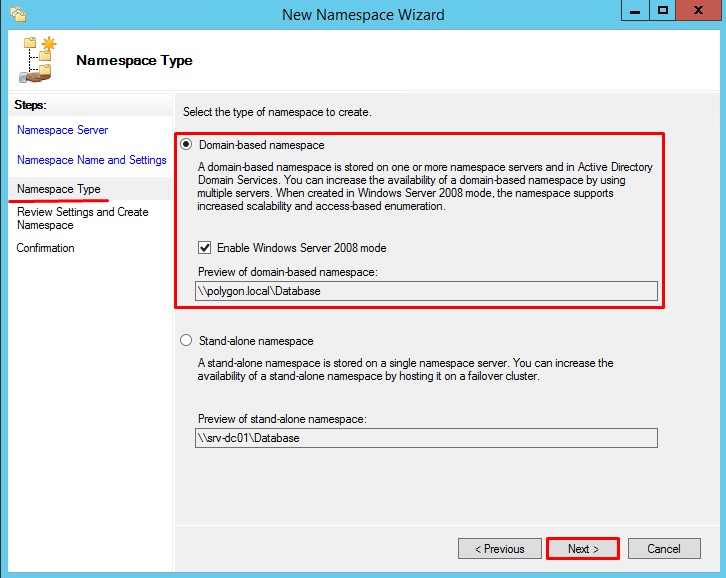
(Review Settings and Create Namespace) наблюдаю за результирующей и если все устраивает, то нажимаю Create
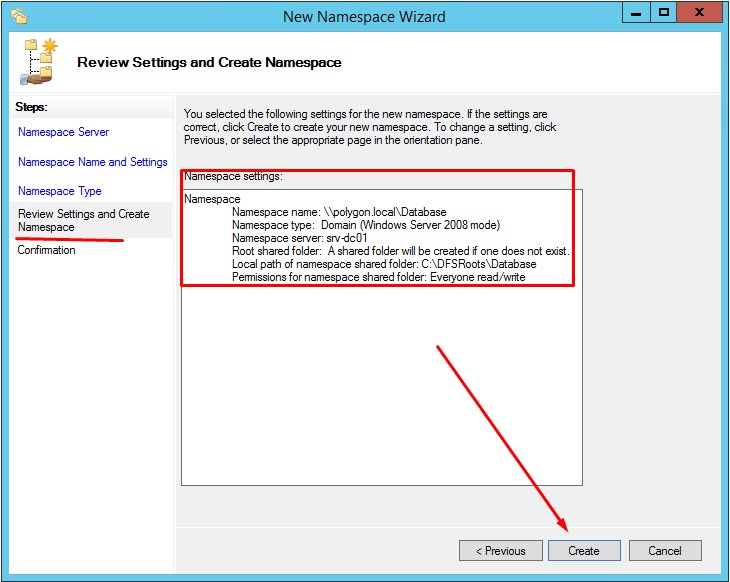
(Confirmation) главное в конце получать сообщение You have successfully completed the Namespace Wizard.
Шаг №3: Чтобы пользователи при доступе к DFS каталогам видели только те каталоги, к которым у них имеется доступ, включим для данного пространства DFS Access-Based Enumeration (подробнее о данной технологии в статье "Пошаговое руководство по использованию ABE на файловом сервере.").
Через правый клик на \\polygon.local\Database открываем Properties (Свойства), затем вкладка Advanced и отмечаем галочкой Enable access-based enumeration for this namespace

Шаг №4: Чтобы посмотреть содержимое нового пространства Database, просто наберите в окне проводника UNC путь: \\имя_домена_или_сервера\Database
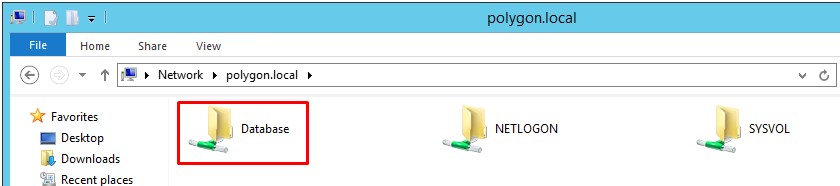
Шаг №5: Создаю на сервере (расшаренный каталог), к примеру, srv-dc01 на логическом диск C: каталог db и через правый клик на нем открываю Properties (Свойства), на вкладке Sharing - Advanced Sharing…
Share this folder: отмечаю галочкойShare name: именую как db$ (символ доллара скроет расшаренный каталог)
нажимаю на Permissions и удаляю группу Everyone, а добавляю группу Authenticated Users с правами на чтение и запись.
после нажимаю Apply - OK

затем перехожу ко вкладке Security и добавляю учетные записи кому в этот каталог будет доступ, к примеру учетной записи, ekzorchik полный доступ, а для всех остальных нет, т.к. отключаем наследование.
Итого права доступа:
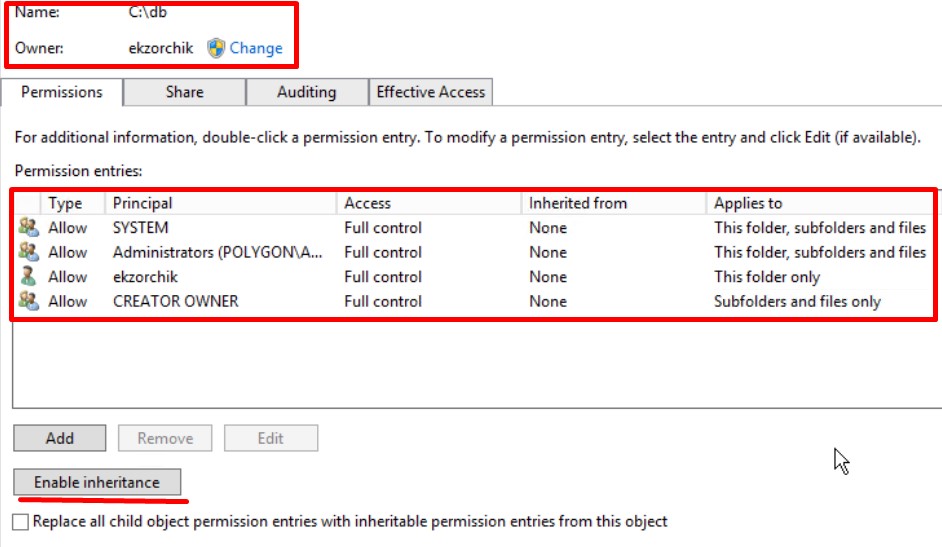
тем самым если в проводнике обратиться, как \\srv-dc01 расшаренного каталога db не появится, т.к. нужно явно указать \\srv-dc01\db$
Шаг №6: Добавляем в пространство имен Database расшаренный каталог из предыдущего шага (Шаг №5):
В оснастке DFS Management через правый клик мышью внутри созданного пространства имен Database через правый клик выбираю New Folder
Name: complexPreview of namespace: \\polygon.local\Database\complexFolder targets: Add - Browseи выбираюdb$, а после нажимаюOK, OK, OK
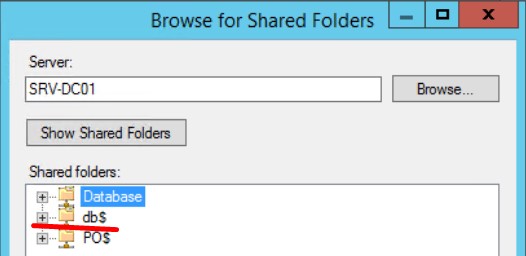
По итогу получаю в пространстве имен Database (\\polygon.local\Database) есть опубликованный каталог complex (\\polygon.local\Database\complex) который ссылается на \\srv-dc01\db$

Теперь при обращении по адресу в домене \\polygon.local\Database\complex я попадаю на \\srv-dc01\db$ где у меня располагается файловая база 1С 7.7. Т.е. имея общую ссылку ее можно через GPO назначить, а уже саму конечную часть изменять если нужно. К примеру, у меня перемещаемые профили через GPO подключены, общий диск компании.
\\polygon.local\users\Forwarded folder 2\%username%\Application Data\\polygon.local\users\Forwarded folder 2\%username%\Desktop\\polygon.local\users\Forwarded folder 2\%username%\My Documents\\polygon.local\users\Documents -> \\srv-shares04.polygon.local\Documents
На заметку: Советую на домен контроллере ни в коем случае не создавать и не расшаривать каталоги, лучше подключить LUN и на нем это делать.
На заметку: Если приходит допустим проверка, Вы как системный администратор просто выключаете ссылку на сервер в оснастке DFS Manager и у пользователя тут же пропадает/скрывается доступ к ресурсу.
По итогу очень практичная роль которую стоит использовать в рамках создания централизованных настроек предоставления доступа к ресурсам через GPO.
Пока на этом у меня все, будут нюансы будут и дополнения в виде пошаговых заметок, с уважением автор блога Олло Александр aka ekzorchik.